Reklaam
 Nagu te teate, saavad reaalajas olevad CD-d käivitada arvuti CD-ROMilt ja täita oma süsteemis mitmesuguseid funktsioone. Sellised elavad CD-d sobivad suurepäraselt andmete taastamiseks, probleemide lahendamiseks või kohandatud töölaua kasutamiseks, kui te pole oma arvutis.
Nagu te teate, saavad reaalajas olevad CD-d käivitada arvuti CD-ROMilt ja täita oma süsteemis mitmesuguseid funktsioone. Sellised elavad CD-d sobivad suurepäraselt andmete taastamiseks, probleemide lahendamiseks või kohandatud töölaua kasutamiseks, kui te pole oma arvutis.
Kuigi reaalajas CD-d on Linuxi maailmas tavaline koht, pole Windows Live'i CD-st sageli kuulda.
Täna näeme teile, kuidas teha kohandatud Windows Live CD-d
Vajalikud tööriistad
- Bart PE
- Teie Windowsi installi-CD
Sammud
- Laadige alla ja installige Bart PE uusim versioon. Tulistage PE-ehitaja üles. Ilmub põhiekraan:
- Kõik lisafunktsioonid, mida soovite lisada, tehakse pistikprogrammide abil. Neid on palju, mille vahel valida. Pistikprogrammid pole midagi muud, kui võimalus lisada Live CD-le täiendavat tarkvara. Võite külastada Bart PE pistikprogrammi hoidlat siin.
- Meie eesmärkidel on vaja spetsiaalset pistikprogrammi, mida nimetatakse Windows XPE, mis annab meile võimaluse buutida Windowsiga sarnasesse GUI keskkonda tavalise käsuridaliidese asemel. Võite vabalt valida mis tahes muid pistikprogramme lisafunktsioonide jaoks, mida soovite lisada. Seal on pistikprogrammid ketaste taastamiseks, kontoritöödeks, varukoopiate tegemiseks, ketaste kuvamiseks ja nii edasi.
- Sisestage nüüd Windowsi installiketas ja suunake PE Builder CD- / DVD-draivi, mis sisaldab Windowsi installiketas või kopeeritud failide asukoht (suurepärane, kui teil on sülearvuti ja i386 kaust, mis sisaldab failid).
- Klõpsake pistikprogrammide nuppu allosas. See võimaldab teil lisada rohkem tarkvara ja kohandada olemasolevat tarkvara / pistikprogramme. Kui siin kuvatakse tõrge, on tõenäoline, et allikas esitatud tee pole õige.
- Klõpsake nuppu „Lisa” ja sirvige selle lisamiseks asukohta, kuhu te Windows XPE pistikprogrammi salvestasite. Kuna me kasutame XPE pistikprogrammi, saate Nu2shelli, PENETCFG ja A43 pistikprogrammid turvaliselt keelata, kuna need pakuvad funktsioone, mis on juba XPE pistikprogrammiga kaasas.
- Klõpsake nuppu „sulge”. Nüüd saate plaadi otse põletada või salvestada ISO-faili testimiseks, mida saate hiljem põletada. Klõpsake nuppu „ehita“ ja PE-ehitaja asub tööle.
- Kui ehitamisprotsess lõpeb ilma tõrgeteta, olete teinud ise Live CD.
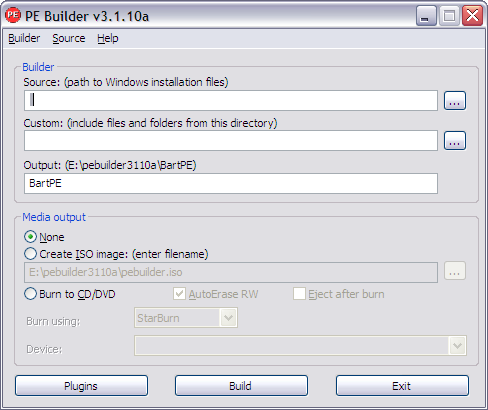
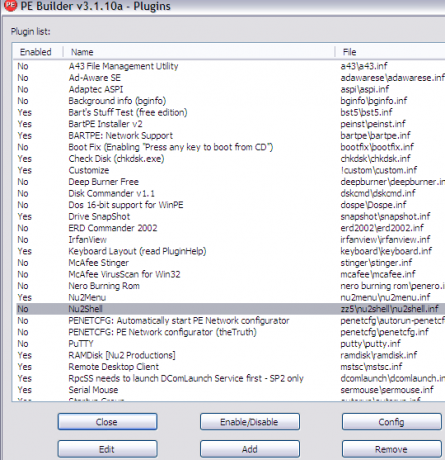
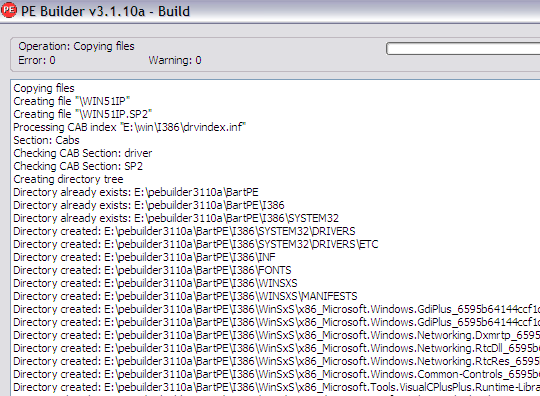
Miin valmis veidi vähem kui 2 minutiga ilma vigadeta ja ulatus Windows XPE pistikprogrammiga 270 MB ja ilma selleta 154 MB. Siin on minu LiveCD ekraanipildid, mida testisin VirtualBoxis:
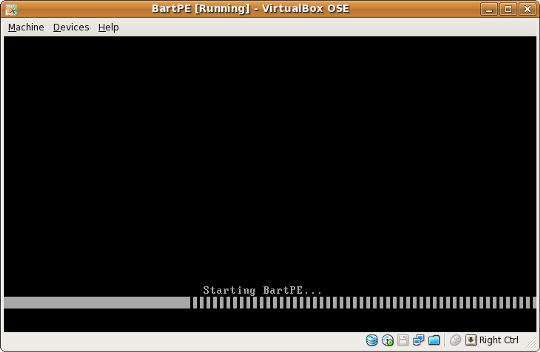
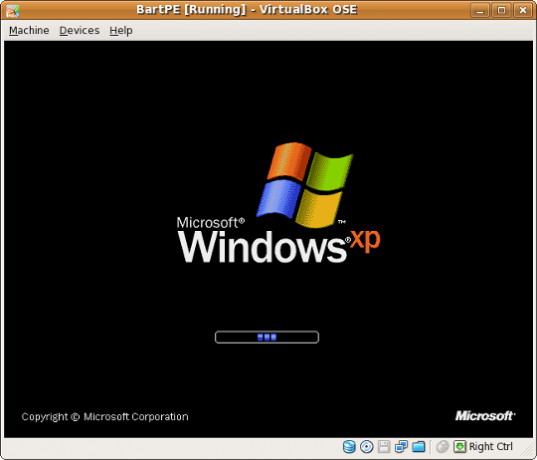
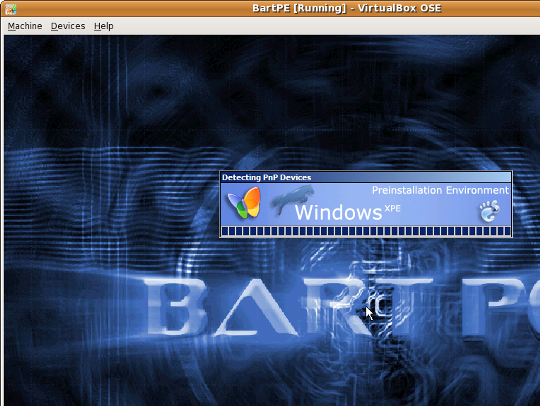
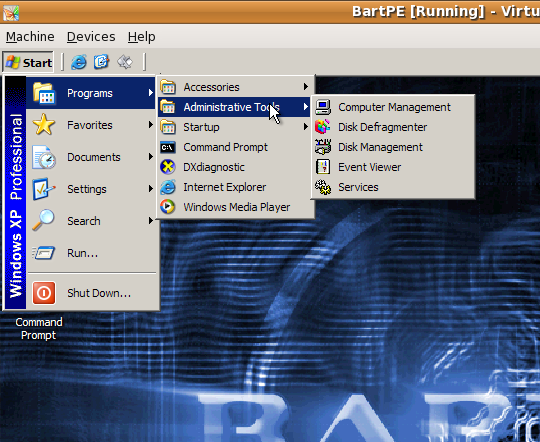
Lisaks on veel häkke, mille abil saate kohandada laadimisel kuvatavat teksti, taustapilti ja muid asju. See aga nõudis mõne faili redigeerimist ja on pisut tülikas. Igal juhul on teil visuaalsete kohandamistega või ilma nendeta nüüd täielikult funktsionaalne Live CD koos tööriistadega, mida soovite vastavalt teie konkreetsetele nõudmistele. Sellise tööriista abil saate uurida arvukalt muid võimalusi. Näiteks saate luua otse-DVD kõigi lemmikprogrammide ja -dokumentidega.
Kas olete kunagi kohandatud Live CD loonud? Milliseid PE Builderi pistikprogramme teie loomisel kasutasite või kavatsesite kasutada? Kas teate mõnda muud tööriista, mida saab kasutada Windows Live CD valmistamiseks? Miks mitte seda kommentaarides jagada?
Olen Varun Kashyap Indiast. Olen kirglik arvutite, programmeerimise, Interneti ja neid juhtivate tehnoloogiate vastu. Armastan programmeerimist ja töötan sageli Java, PHP, AJAX jt projektide kallal.